Not
Bu sayfaya erişim yetkilendirme gerektiriyor. Oturum açmayı veya dizinleri değiştirmeyi deneyebilirsiniz.
Bu sayfaya erişim yetkilendirme gerektiriyor. Dizinleri değiştirmeyi deneyebilirsiniz.
Bu makale, bir bilgisayarda oturum açtığınızda oluşan 0x80070005 hatasını düzeltmeye yardımcı olur.
Özgün KB numarası: 2704233
Belirtiler
Windows çalıştıran bir bilgisayarda oturum açtığınızda aşağıdaki Windows Etkinleştirme iletisini alırsınız:
Windows orijinal değil
Bilgisayarınız sahte bir Windows kopyası çalıştırıyor olabilir.
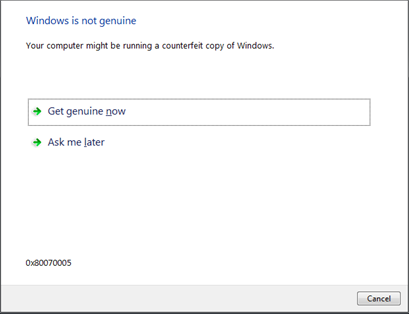
Ayrıca, masaüstü arka planı siyahtır ve ekranın sağ alt köşesinde aşağıdaki hata iletisini alırsınız:
Orijinal olmayan Windows kopyası
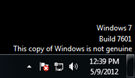
sistem özelliklerini Denetim Masası görüntülediğinizde, aşağıdaki bilgiler görüntülenir:
Not
Sistem özelliklerini görüntülemek için Başlat'a tıklayın, Denetim Masası tıklayın, Sistem ve Güvenlik'e ve ardından Sistem'e tıklayın.
Bugün etkinleştirmelisiniz. Windows'u şimdi etkinleştirin.
Lisanslama durumunu görüntülemek için slmgr.vbs /dlv betiğini kullanırsanız aşağıdaki iletiyi alırsınız:
Hata: 0x80070005 Erişim reddedildi: İstenen eylem için yükseltilmiş ayrıcalıklar gerekir
Not
- Bu hata iletisi, yürütülmekte olan bir komut yükseltilmiş bir komut istemi gerektirdiğinde ve burada açıklanan sorunla ilgili olmadığında da oluşabilir.
- Windows'un orijinal olmayabileceğini belirten bir ileti görürseniz ve hata kodu yoksa Orijinal Windows: sık sorulan sorular bölümüne gidin.
Çözüm
Bu sorunu çözmek için senaryonuza bağlı olarak aşağıdaki yöntemleri kullanın.
Senaryo 1: İzin eksikliği
Ağ hizmeti hesabının aşağıdaki kayıt defteri alt anahtarında tam denetim ve okuma izinlerine sahip olması gerekir:
HKEY_LOCAL_MACHINE\SOFTWARE\Microsoft\Windows NT\CurrentVersion\Profilelist\S-1-5-20
Tak ve Kullan Grup İlkesi Nesnesi (GPO) uygulandığında izinler kaldırılmış olabilir.
Bu senaryoda sorunu çözmek için A yöntemini veya B yöntemini kullanın.
Yöntem 1: Grup İlkesi izinlerini düzenleme
İlkenin kaynağını belirleyin. Bunun için aşağıdaki adımları izleyin:
Etkinleştirme hata iletisiyle karşılaşan bilgisayarda İlke Sonuç Kümesi sihirbazını çalıştırın. Bunu yapmak için Başlat'a tıklayın, Arama kutusuna rsop.msc yazın ve Enter tuşuna basın.
Gezinti bölmesinde aşağıdaki kapsayıcıları genişletin: Görüntüye bakın
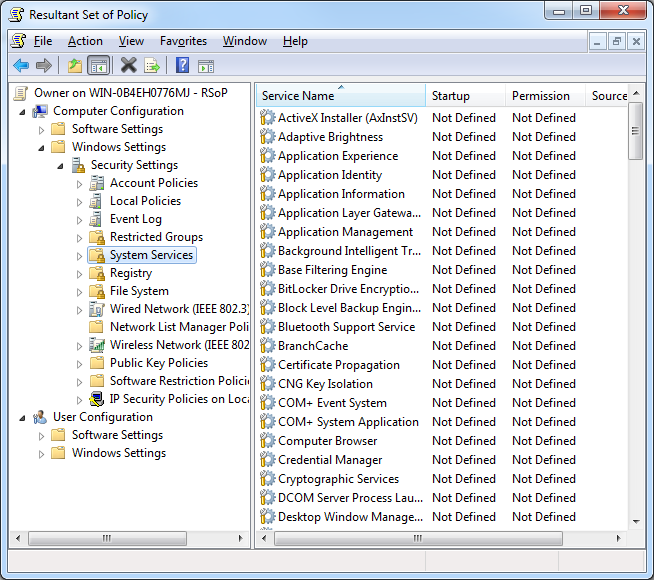
- Bilgisayar Yapılandırması
- Windows Ayarları
- Güvenlik Ayarları
Gezinti bölmesinde Sistem Hizmetleri'ne tıklayın.
Tak ve Kullan hizmeti bir Grup İlkesi ayarıyla yapılandırıldıysa, burada Tanımlı Değil dışında ayarlarla birlikte listelenen GPO'nun olduğunu görürsünüz. Ayrıca, bu ayarı hangi GPO'nun uyguladığını görebilirsiniz.
1. adımda tanımlanan GPO'yı açın ve ardından ilgili Grup İlkesi ayarını açın.
Güvenliği Düzenle'ye ve ardından Gelişmiş'e tıklayın.
Tak ve Kullan için Gelişmiş Güvenlik Ayarları penceresinde Ekle'ye tıklayın ve SONRA HİzMET hesabını ekleyin.
Tamam'a tıklayın.
İzin Ver bölümünde aşağıdaki izinleri seçin ve tamam'a tıklayın:
- Sorgu şablonu
- Sorgu durumu
- Bağımlıları listeleme
- Sorguya çekmek
- Kullanıcı tanımlı denetim
- İzinleri okuma
Not
Bunlar gerekli en düşük izinlerdir.
Önceki izinleri Grup İlkesi ayarına uyguladıktan sonra çalıştırın
gpupdate /force. Bunu yapmak için Başlat'a tıklayın, Arama kutusuna yazıngpupdate /forceve Enter tuşuna basın.Uygun izinlerin uygulandığından emin olun. Bunu yapmak için Başlat'a tıklayın, Arama kutusuna yazın
sc sdshow plugplayve tamam'a tıklayın.
Güvenlik tanımlayıcısı tanım dilinde (SDDL) Tak ve Kullan hizmetine uygulanan izinler şunlardır:
D:(A;; CCDCLCSWRPWPDTLOCRSDRCWDWO;;; SY)
(A;; CCDCLCSWRPWPDTLOCRSDRCWDWO;;; BA)
(A;; CCLCSWLOCRRC;;; IU)
(A;; CCLCSWLOCRRC;;; SU)
S:(AU;FA; CCDCLCSWRPWPDTLOCRSDRCWDWO;;; WD)
(A;; CC LC SW LO CR RC ;;; SU, su (SDDL_SERVICE - Hizmet oturum açma kullanıcısı) için aşağıdaki haklara izin veren bir Erişim Denetimi Girişidir (ACE):
Y: Erişime İzin Verildi
BILGI: Alt Öğe Oluşturma
LC: Alt Öğeleri Listele
SW: Kendi Kendine Yazma
LO: Liste Nesnesi
CR: Erişimi Denetleme
RC: Denetimi Okuma
SU: Hizmet Oturum Açma Kullanıcısı
GPO yoksa, varsayılan kayıt defteri izinleri değiştirilmiştir. Bu soruna geçici bir çözüm bulmak için şu adımları uygulayın:
Hata iletisini alan bilgisayarda Kayıt Defteri Düzenleyicisi'ni başlatın. Bunu yapmak için Başlat'a tıklayın, Arama kutusuna regedit yazın ve Enter tuşuna basın.
Kayıt defteri anahtarına
HKEY_USERS\S-1-5-20sağ tıklayın ve ardından İzinler'e tıklayın.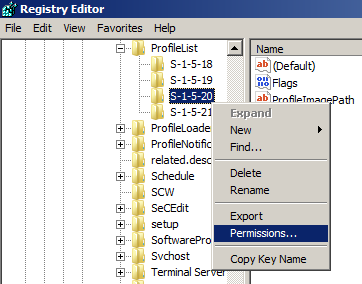
AĞ HİzMETİ yoksa Ekle'ye tıklayın.
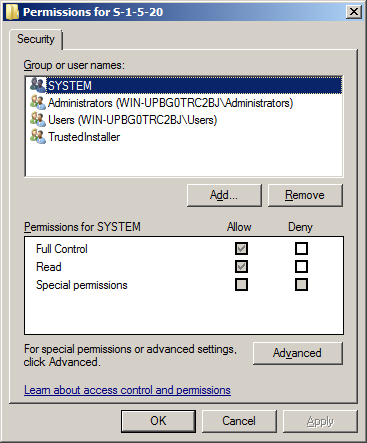
Seçecek nesne adlarını girin alanına ağ hizmeti yazın, Adları Denetle'ye ve ardından Tamam'a tıklayın.
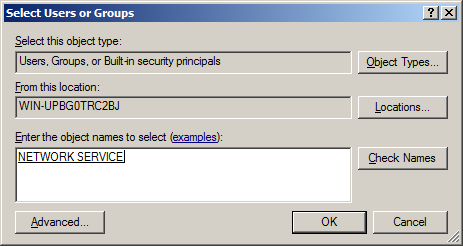
AĞ HİzMETİ'ne tıklayın ve tam denetim ve okuma izinlerini seçin.
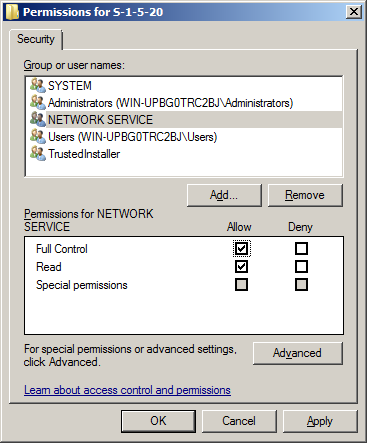
Tamam'a tıklayın.
Bilgisayarı yeniden başlatın.
Bilgisayarı yeniden başlattıktan sonra Windows kopyasını etkinleştirmeniz gerekebilir. Etkinleştirmeyi tamamlayın.
Yöntem 2: Tak ve Kullan GPO'sunu devre dışı bırakma
Not
Bu yöntem ileri düzey bilgisayar kullanıcılarına yöneliktir ve Windows 7 Home Premium, Windows 7 Home Basic veya Windows 7 Starter çalıştıran bilgisayarlarda gerçekleştirilemez. Gelişmiş sorun gidermeyle ilgili yardım için sistem yöneticinize veya Microsoft'a başvurun.
Tak ve Kullan GPO'sunu devre dışı bırakmak için şu adımları izleyin:
İlkenin kaynağını belirleyin. Bunun için aşağıdaki adımları izleyin:
- Etkinleştirme hata iletisiyle karşılaşan bilgisayarda İlke Sonuç Kümesi sihirbazını çalıştırın. Bunu yapmak için Başlat'a tıklayın, Arama kutusuna rsop.msc yazın ve Enter tuşuna basın.
- Gezinti bölmesinde aşağıdaki kapsayıcıları genişletin:
- Bilgisayar Yapılandırması
- Windows Ayarları
- Güvenlik Ayarları
- Gezinti bölmesinde Sistem Hizmetleri'ne tıklayın.
- Tak ve Kullan hizmeti bir Grup İlkesi ayarı aracılığıyla yapılandırıldıysa, burada Tanımlı Değil dışında ayarlarla birlikte listelenen GPO'nun olduğunu görürsünüz. Ayrıca, hangi Grup İlkesi'nin bu ayarı uyguladığını görebilirsiniz.
Grup İlkesi ayarlarını devre dışı bırakın ve Grup İlkesi'ni yeniden uygulanmaya zorlar. Bunun için aşağıdaki adımları izleyin:
1. Adımda tanımlanan Grup İlkesi'ni düzenleyin ve ayarı Tanımlı Değil olarak değiştirin. Alternatif olarak, Ağ Hizmeti hesabı için gerekli izinleri eklemek için Yöntem 1'deki adımları izleyin.
Grup İlkesi ayarını yeniden uygulayın. Bunu yapmak için Başlat'a tıklayın, Arama kutusuna yazın
gpupdate /forceve Enter tuşuna basın.
Not
Bilgisayarı yeniden başlatmanız gerekebilir.
Senaryo 2: Kayıt defteri girdileri eksik
Aşağıdaki kayıt defteri alt anahtarlarından biri veya daha fazlası eksik:
HKEY_LOCAL_MACHINE\SOFTWARE\Microsoft\Windows NT\CurrentVersion\Profilelist\S-1-5-18HKEY_LOCAL_MACHINE\SOFTWARE\Microsoft\Windows NT\CurrentVersion\Profilelist\S-1-5-19HKEY_LOCAL_MACHINE\SOFTWARE\Microsoft\Windows NT\CurrentVersion\Profilelist\S-1-5-20
Bu senaryoda bu sorunu çözmek için şu adımları izleyin:
Aşağıdaki metni Not Defteri gibi bir metin düzenleyicisine kopyalayın ve ardından metin dosyasını Profilelist.reg olarak kaydedin.
Windows Kayıt Defteri Düzenleyicisi Sürüm 5.00
[HKEY_LOCAL_MACHINE\SOFTWARE\Microsoft\Windows NT\CurrentVersion\ProfileList\S-1-5-18]
"Bayraklar"=dword:0000000c
"State"=dword:000000000
"RefCount"=dword:00000001
"Sid"=onaltılık:01,01,00,00,00,00,00,00,05,12,00,00,00
"ProfileImagePath"=onaltılık(2):25,00,73,00,79,00,73,00,74,00,65,00,6d,00,72,00,6f,\
00,6f,00,74,00,25,00,5c,00,73,00,79,00,73,00,74,00,65,00,6d,00,33,00,32,00,\
5c,00,63,00,6f,00,6e,00,66,00,69,00,67,00,5c,00,73,00,79,00,73,00,74,00,65,\
00,6d,00,70,00,72,00,6f,00,66,00,69,00,6c,00,65,00,00,00
[HKEY_LOCAL_MACHINE\SOFTWARE\Microsoft\Windows NT\CurrentVersion\ProfileList\S-1-5-19]
"ProfileImagePath"=onaltılık(2):43,00,3a,00,5c,00,57,00,69,00,6e,00,64,00,6f,00,77,\
00,73,00,5c,00,53,00,65,00,72,00,76,00,69,00,63,00,65,00,50,00,72,00,6f,00,\
66,00,69,00,6c,00,65,00,73,00,5c,00,4c,00,6f,00,63,00,61,00,6c,00,53,00,65,\
00,72,00,76,00,69,00,63,00,65,00,00,00
"Bayraklar"=dword:000000000
"State"=dword:000000000
[HKEY_LOCAL_MACHINE\SOFTWARE\Microsoft\Windows NT\CurrentVersion\ProfileList\S-1-5-20]
"ProfileImagePath"=onaltılık(2):43,00,3a,00,5c,00,57,00,69,00,6e,00,64,00,6f,00,77,\
00,73,00,5c,00,53,00,65,00,72,00,76,00,69,00,63,00,65,00,50,00,72,00,6f,00,\
66,00,69,00,6c,00,65,00,73,00,5c,00,4e,00,65,00,74,00,77,00,6f,00,72,00,6b,\
00,53,00,65,00,72,00,76,00,69,00,63,00,65,00,00,00
"Bayraklar"=dword:000000000
"State"=dword:000000000profilelist.reg birleştirin. Bunu yapmak için, 1. adımda kaydettiğiniz dosyaya sağ tıklayın ve ardından Birleştir'e tıklayın.
Bilgisayarı yeniden başlatın.
Windows'u etkinleştirin.
Sorunun giderilip giderilmediğini denetleyin. Sorun düzeltildiyse bu bölümü tamamlamış olursunuz. Sorun çözülmezse desteğe başvurabilirsiniz.
Gelişmiş bilgiler
Lisans hizmeti donanım kimliği bilgilerini almak için Tak ve Kullan kullandığından ve lisansı bilgisayara bağladığından, bu ayar etkinleştirilmiş bir sistemin tolerans dışı görünmesine neden olabilir. Tak ve Kullan ilkesinin varsayılan izinleri Lisanslama hizmetine Tak ve Kullan hizmetine erişmek için uygun hakları vermez. Lisans hizmeti Ağ Hizmeti hesabı altında çalışır.
Veri toplama
Microsoft destek ekibinden yardım almaya ihtiyacınız varsa Dağıtımla ilgili sorunlar için TSS kullanarak bilgi toplama bölümünde belirtilen adımları izleyerek bilgi toplamanızı öneririz.